Daher zeigen wir Ihnen in dieser Anleitung, wie Sie Joplin installieren auf Ubuntu 20.04
Joplin ist eine kostenlose und Open-Source-Desktop- und mobile Notizanwendung, die für Unix-ähnliche (einschließlich macOS und Linux) und Microsoft Windows-Betriebssysteme sowie iOS-, Android- und Linux/Windows-Terminals geschrieben wurde und mit Electron in JavaScript geschrieben wurde.
Die intuitive Benutzeroberfläche ermöglicht es Benutzern, mit nur wenigen Klicks Notizen und Aufgabenlisten zu erstellen und diese in verschiedenen Notizbüchern zu organisieren.
Der Arbeitsablauf und die Funktionen von Joplin werden am häufigsten mit Evernote verglichen.
Joplin installieren
- Aktualisieren Sie Ihre Systempakete, indem Sie den folgenden Befehl ausführen:
sudo apt update -y
sudo apt upgrade -y
sudo apt install dirmngr apt-transport-https -y(1)-Installieren Sie Joplin über sein offizielles Skript :
- Joplin ist im Basis-Repository von Ubuntu 20.04 nicht verfügbar. Also werden wir das Joplin herunterladen Skript Installer auf Ubuntu-System mit:
wget -O - https://raw.githubusercontent.com/laurent22/joplin/dev/Joplin_install_and_update.sh | bash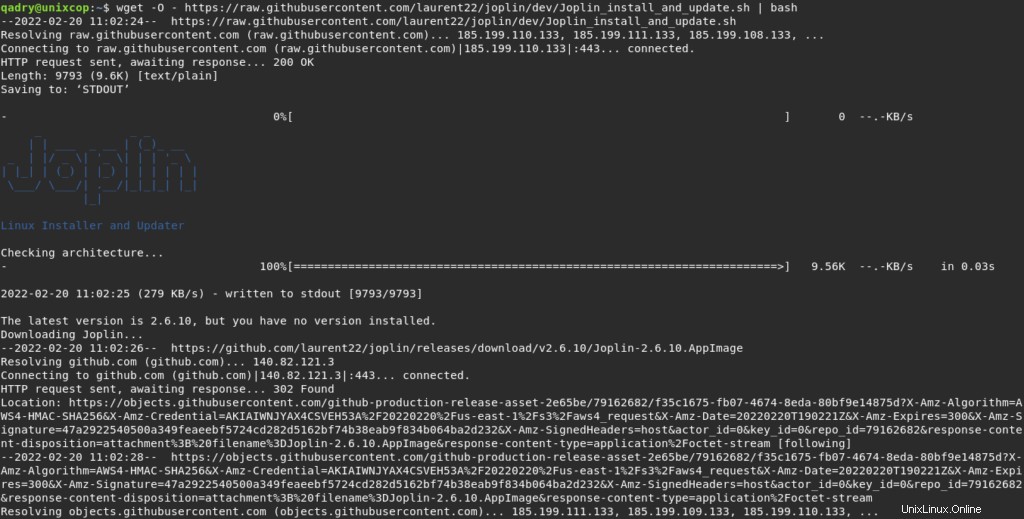
- Es kann einige Minuten dauern, bis es fertig ist
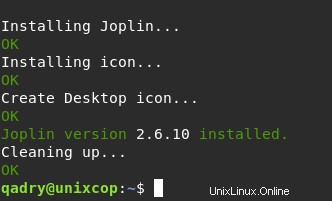
(2)-Installieren von Joplin mit dem Snap-Paketmanager :
Snap ist ein von Canonical entwickeltes Softwareverpackungs- und -bereitstellungssystem für Betriebssysteme, die den Linux-Kernel verwenden. Die Pakete, genannt snaps , und das Tool zu ihrer Verwendung, snapd , arbeiten mit einer Reihe von Linux-Distributionen und ermöglichen Upstream-Softwareentwicklern, ihre Anwendungen direkt an Benutzer zu verteilen.
- Installieren Sie den Snapd-Manager, indem Sie den folgenden Befehl ausführen:
sudo apt install snapd- Installieren Sie Joplin über den Snap-Paketmanager
sudo snap install joplin-james-carrollZugriff auf Joplin
Wählen Sie nach erfolgreicher Installation die Joplin-App aus und führen Sie sie aus, indem Sie Folgendes auswählen:Aktivitäten>> Anwendungen anzeigen>> Joplin .
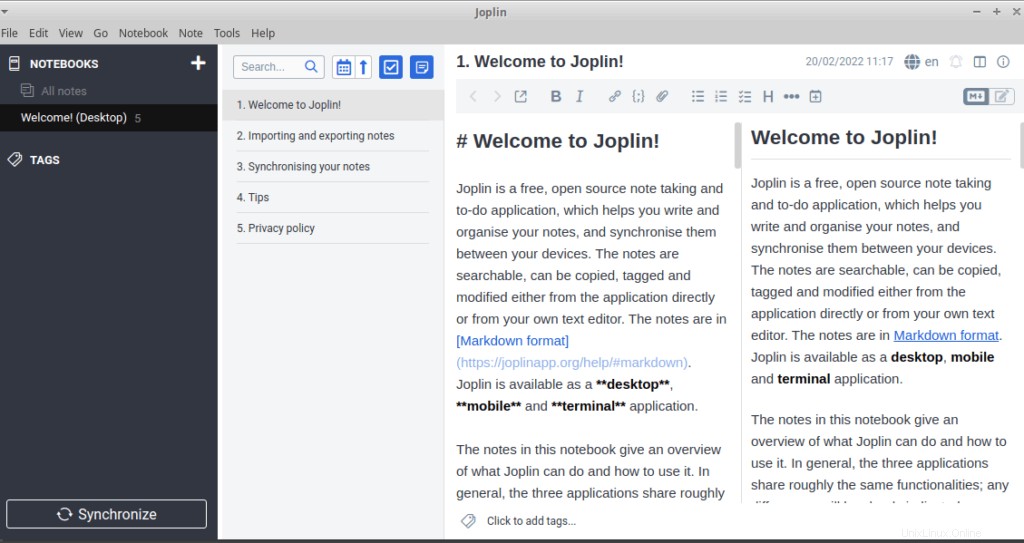
Sie haben Joplin erfolgreich installiert. Genießen Sie es.
Schlussfolgerung
Das ist es
In diesem Tutorial haben wir gezeigt, wie diese App mit zwei Methoden auf Ubuntu-Systemen installiert wird.
Danke